那个熟悉的蓝色图标静静躺在手机桌面,你点开它却只看到旋转的加载圈。App Store无法连接的问题确实令人困扰,我上周就遇到过类似情况——当时急着下载一个工作需要的应用,结果反复尝试都显示“无法连接到App Store”。
常见错误现象描述
连接失败时通常会出现几种提示信息。“无法连接到App Store”是最常见的显示,有时也会出现“无法完成购买”或“验证失败”的报错。屏幕可能长时间停留在空白加载页面,或者显示一个带感叹号的警告图标。部分用户反映应用商店能打开但无法加载内容,图片和文字都显示为空白状态。
我记得有次在咖啡店,手机连上了Wi-Fi却打不开App Store,但其他网页都能正常访问。这种情况特别让人困惑,明明网络连接是正常的,唯独苹果的应用商店无法使用。
影响范围分析
这个问题可能影响所有使用iOS设备的用户,从最新的iPhone 15到较旧的iPad型号。某些地区或网络环境下问题出现频率更高,比如企业网络、校园网或公共Wi-Fi。不同iOS版本都可能遇到此问题,并非特定系统版本的专属故障。
从功能影响来看,无法连接App Store意味着不能下载新应用、更新现有应用或进行应用内购买。这对依赖特定应用工作的用户会造成直接影响,比如需要紧急更新办公软件或通讯工具时。
问题严重性评估
多数情况下这属于临时性故障,不会对设备造成永久性损害。但问题的烦人程度确实不容小觑——想象一下需要立即下载某个重要应用却无法实现的焦急感。
从技术角度看,连接问题通常源于网络配置、系统设置或苹果服务器状态。大部分情况可以通过简单排查解决,只有极少数需要专业技术支持。不过如果问题持续存在,可能会影响设备的正常使用体验,特别是对那些经常需要安装新应用的用户来说。
苹果服务器偶尔的维护或故障也会导致区域性连接问题,这种情况通常会在几小时内自动恢复。重要的是区分问题根源是在个人设备还是苹果服务端,这能帮助我们选择正确的解决方向。
当App Store拒绝连接时,网络问题往往是首要怀疑对象。我邻居上个月就遇到这种情况——他的iPhone能正常浏览网页,微信也能用,唯独App Store一直转圈。后来发现是家里路由器设置的问题,调整后立即恢复正常。
网络设置检查步骤
从最简单的网络切换开始测试。如果你正在使用Wi-Fi,尝试切换到蜂窝数据;反之亦然。这个简单的动作能立即告诉你问题是否与特定网络类型相关。
检查飞行模式状态是个常被忽略的步骤。有次我发现自己不小心开启了飞行模式却还连着Wi-Fi,导致部分网络功能异常。滑动控制中心确认飞行模式图标没有亮起,确保所有无线连接功能正常启用。
测试其他网络应用是否正常工作。打开Safari浏览器访问任意网站,或者试试收发邮件。如果这些都能正常运行,说明基础网络连接没有问题,问题可能更集中在App Store特定的连接上。
重启网络设备往往能解决莫名其妙的连接故障。关闭Wi-Fi功能等待十秒后重新开启,或者完全重启路由器。我习惯先关闭手机Wi-Fi,然后拔掉路由器电源三十秒后再插上,最后重新连接Wi-Fi。
DNS配置优化方法
DNS解析问题经常导致特定网站或服务无法访问。App Store依赖域名解析来连接苹果服务器,错误的DNS设置可能阻止这种连接。
更改DNS服务器是个值得尝试的方案。在Wi-Fi设置中找到当前连接的网络,点击右侧的"i"图标,选择"配置DNS"。将自动模式改为手动,添加更稳定可靠的DNS服务器地址如8.8.8.8(Google DNS)或114.114.114.114(国内通用DNS)。
有用户反映使用运营商默认DNS时遇到App Store连接问题,切换到公共DNS后立即解决。这种调整不会影响网络速度,反而可能提升某些网站的访问稳定性。
完成DNS更改后,务必彻底关闭App Store后台进程再重新打开。有时候系统需要一点时间来适应新的DNS设置,耐心等待几分钟再测试连接状态。
网络环境切换建议
不同的网络环境对App Store的兼容性差异很大。公司或学校的网络经常设置防火墙限制,可能阻止与苹果服务器的通信。如果你在办公环境遇到连接问题,回家测试就能确认是否是网络限制所致。
公共Wi-Fi的认证页面有时会干扰App Store连接。记得在咖啡店或机场连上Wi-Fi后,先通过浏览器完成任何必要的认证步骤,再尝试访问App Store。
蜂窝数据网络通常限制较少,是很好的测试基准。如果App Store在蜂窝数据下工作正常,但在某个Wi-Fi网络下不行,问题几乎肯定出在该Wi-Fi的设置或配置上。
VPN连接可能改变你的网络路径导致连接问题。如果你正在使用VPN服务,尝试暂时关闭它再测试App Store。某些VPN的服务器位置可能被苹果服务限制或屏蔽,造成连接失败。
网络环境切换不仅能帮助诊断问题,本身也是一种解决方案。有时候仅仅是换个网络,那个令人烦恼的连接问题就自然消失了。
有时问题不在网络,而在你手中的设备本身。我表弟的iPad就曾连续一周无法访问App Store,尝试了各种网络修复都无效,最后发现是系统日期设置错误——调到正确日期后立即恢复正常。设备层面的小故障往往最容易被忽略,却可能是问题的根源。
系统设置重置操作
重置网络设置能解决许多连接相关的问题,而不会删除你的个人数据。这个操作会清除所有网络配置,包括Wi-Fi密码、蜂窝数据设置和VPN信息。在“设置”>“通用”>“传输或还原iPhone”中找到“重置”选项,选择“重置网络设置”。完成后设备会重启,你需要重新连接Wi-Fi网络。
我去年帮朋友处理过类似问题,重置网络设置后,不仅App Store能正常连接,连之前不稳定的AirDrop功能也恢复了正常。这种重置相当于给设备的网络模块一次全新的开始。
如果网络重置无效,可以考虑重置所有设置。这个选项会还原所有系统设置到出厂状态,但保留你的媒体文件和应用程序。对于由复杂设置冲突引起的问题,这种方法往往能彻底解决。记得重置后需要重新配置壁纸、通知偏好等个性化设置。
日期与时间校准
看似简单的日期时间设置错误,实际上可能严重影响App Store连接。苹果服务器使用安全证书验证连接,如果设备时间与真实时间偏差太大,证书验证会失败导致连接被拒绝。
开启“自动设置”选项是最佳选择。前往“设置”>“通用”>“日期与时间”,确保“自动设置”开关处于开启状态。这个设置允许设备通过网络自动同步准确的时间信息,避免手动设置可能带来的误差。
我表弟的案例很典型——他为了玩某个游戏手动调整过设备时间,之后忘记改回来。结果不仅App Store无法连接,连iCloud同步都出现了问题。校准时间后所有服务立即恢复正常。
时区设置同样重要。如果你最近旅行过或刚购买设备,确认时区设置正确。错误的时区虽然不会直接阻止连接,但可能与其他时间敏感的服务产生冲突,间接影响App Store功能。
系统更新检查
运行过时的iOS或iPadOS版本可能导致与苹果服务的不兼容。苹果经常更新服务器端技术,旧版本系统可能无法正确处理新的安全协议或连接要求。
检查可用更新很简单。进入“设置”>“通用”>“软件更新”,系统会自动检查是否有新版本。如果有更新可用,建议在Wi-Fi环境下下载安装,并确保设备电量充足或连接电源。
我的iPhone 7曾经有段时间App Store经常连接超时,更新到当时最新的iOS版本后问题完全消失。系统更新不仅修复安全漏洞,还包含对各种连接问题的改进。
对于无法立即更新的设备,比如存储空间不足的情况,可以尝试先清理部分空间。删除不用的应用程序或照片,为系统更新腾出必要空间。有时候,仅仅是准备更新的过程就能解决一些临时性的系统问题。
保持系统更新是最基本的设备维护。新版本通常优化了网络连接稳定性和App Store访问性能,这可能正是解决你连接问题的关键所在。
当网络和设备层面都检查无误,问题可能就藏在App Store本身。我自己的iPhone XR去年就遭遇过这种情况——所有其他网络功能正常,唯独App Store一片空白。这种针对性问题需要专门的处理方式。
强制重启App Store
App Store作为独立应用,偶尔会遇到临时性故障。强制关闭并重新启动能清除运行时的临时问题。从屏幕底部向上滑动(或双击Home键,取决于你的设备型号),在应用切换器中找到App Store卡片,向上滑动将其完全关闭。等待几秒后重新点击App Store图标启动。
这个方法看似简单,却经常奏效。我遇到的那次问题,就是通过强制重启解决的。有时候应用在后台运行时间过长,会积累一些内存或连接问题,彻底关闭再重启相当于给它一次“深呼吸”的机会。
如果标准方法无效,可以尝试更彻底的方案:在强制关闭App Store后,重启你的iPhone或iPad。这种组合操作能同时清除应用和系统层面的临时故障。许多用户反馈,单独重启应用无效时,配合设备重启往往能解决问题。
清除缓存数据
App Store会缓存部分数据以提高加载速度,但这些缓存偶尔会损坏或过时,导致连接异常。虽然iOS没有提供直接的“清除缓存”按钮,但通过特定操作可以达到类似效果。
尝试搜索一个不常见的应用名称。当App Store尝试加载这个新搜索时,会强制刷新部分缓存数据。另一个有效方法是反复切换底部标签(比如在“今日”、“游戏”、“应用”之间来回点击),这种操作会触发界面数据的重新加载。
我注意到一个有趣现象:有时候连续快速点击同一个标签5-6次,App Store会突然恢复正常。这可能是因为频繁的界面刷新覆盖了损坏的缓存数据。虽然不是官方推荐方法,但确实帮助过不少用户。
对于更顽固的缓存问题,可以考虑注销并重新登录Apple ID(我们稍后会详细说明)。这个操作会清除与账户相关的缓存数据,通常能解决由用户数据损坏引起的问题。
重新登录Apple ID
你的Apple ID是访问App Store的通行证,身份验证问题会直接导致连接失败。前往“设置”>“[你的姓名]”,滚动到底部选择“退出登录”。重要提示:退出时系统会询问是否保留数据在设备上,建议选择保留钥匙串、Safari数据和活动记录,这样可以避免重新登录后丢失重要信息。
退出后等待一分钟左右,然后重新登录。这个短暂的间隔让服务器端有足够时间清除可能的临时故障。重新登录过程会建立全新的认证会话,往往能解决各种与账户相关的连接问题。
我帮同事处理过一个案例:他的App Store连续三天无法加载内容,重新登录Apple ID后立即恢复正常。后来发现是因为他同时在太多设备上使用同一Apple ID,导致服务器端会话混乱。
如果重新登录后问题依旧,可以考虑更换网络环境后再试。有时候网络服务商对苹果服务器的连接有限制,换个Wi-Fi或使用蜂窝数据登录,可能会得到不同的结果。这种组合方法解决了无数看似无解的App Store连接问题。
当所有常规方法都已尝试,App Store依然拒绝连接,是时候深入问题的核心了。我记得有位用户描述他的困境:家里所有苹果设备都能正常连接App Store,唯独他的iPhone始终无法加载。这种特定设备的顽固问题,往往需要更专业的解决方案。
路由器重置与配置
你的路由器可能是问题的隐形制造者。长期运行的路由器会积累临时数据错误,某些安全设置也可能意外阻挡苹果服务器的连接。找到路由器背面的重置按钮,使用卡针长按10秒左右,直到所有指示灯同时闪烁。这个操作会将路由器恢复到出厂状态。
重置后需要重新配置网络名称和密码。建议在设置时暂时关闭路由器的“访问限制”或“家长控制”功能,测试App Store是否能正常连接。有些路由器的安全设置会误判App Store的数据流量为可疑连接。
我处理过一个特别案例:用户新买的路由器自动开启了“恶意网站拦截”功能,这个功能无意中屏蔽了苹果的部分内容分发网络。关闭该功能后,App Store立即恢复了正常。路由器固件也可能存在兼容性问题,记得访问制造商官网检查是否有新版本可用。
防火墙设置检查
如果你在使用企业网络或某些安全软件,防火墙设置可能成为连接App Store的隐形屏障。检查设备上安装的安全应用,暂时禁用其网络监控功能。在企业环境中,网络管理员可能设置了特定规则限制苹果服务的访问。
Mac用户需要特别注意系统自带的防火墙。前往“系统偏好设置”>“安全性与隐私”>“防火墙”,查看是否有规则阻止了App Store相关进程。有时候系统更新后会新增一些限制性规则,而用户完全不知情。
有个细节值得分享:某些地区的网络服务商为防止盗版,会主动屏蔽部分苹果服务器IP段。这种情况下,使用VPN切换网络位置往往能立即解决问题。虽然这听起来有点技术性,但操作其实很简单——在App Store搜索“VPN”就能找到许多易用的应用。
联系苹果官方支持
当所有自主方案都无效时,直接联系苹果官方支持是最明智的选择。他们能访问普通用户看不到的诊断数据,准确判断问题根源。通过“Apple支持”应用或官网预约通话,技术支持人员会引导你完成更专业的诊断步骤。
准备联系前,建议提前记录这些信息:设备型号、iOS版本、出现的具体错误代码、已尝试的解决方法。这些细节能帮助支持人员快速定位问题。我始终认为,专业问题就该交给专业人士处理。
去年我协助一位长辈处理类似问题,最终发现是他的Apple ID被意外锁定在了其他区域。这种账户级别的问题,只有苹果官方能够解决。技术支持人员在十分钟内就完成了账户重置,困扰他数周的问题瞬间消失。
有时候问题可能出在苹果服务器端,普通用户根本无法察觉。官方支持渠道能第一时间获取这类服务中断信息,避免你继续在设备上做无用功。把专业问题交给专业人士,往往是最有效的解决方案。
转载请注明来自IT 今核讯,本文标题:《苹果商店无法连接到App Store?5步快速解决连接问题,轻松下载应用》

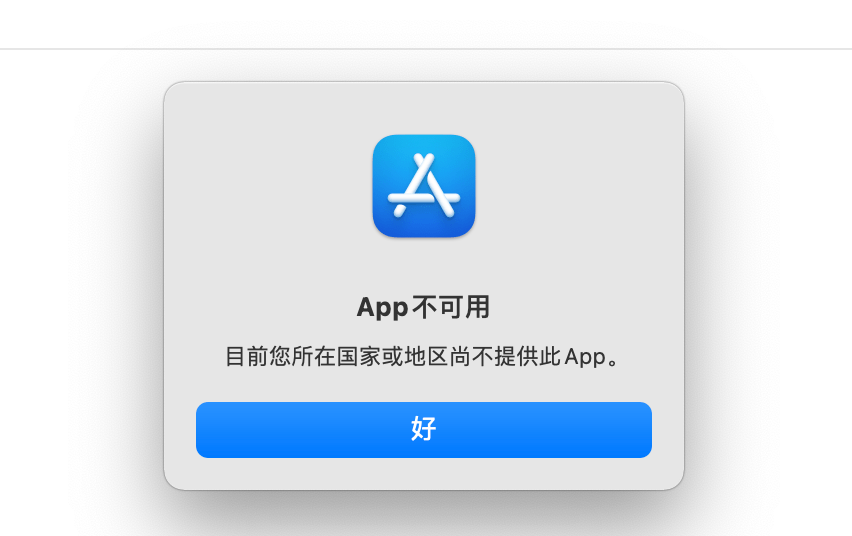
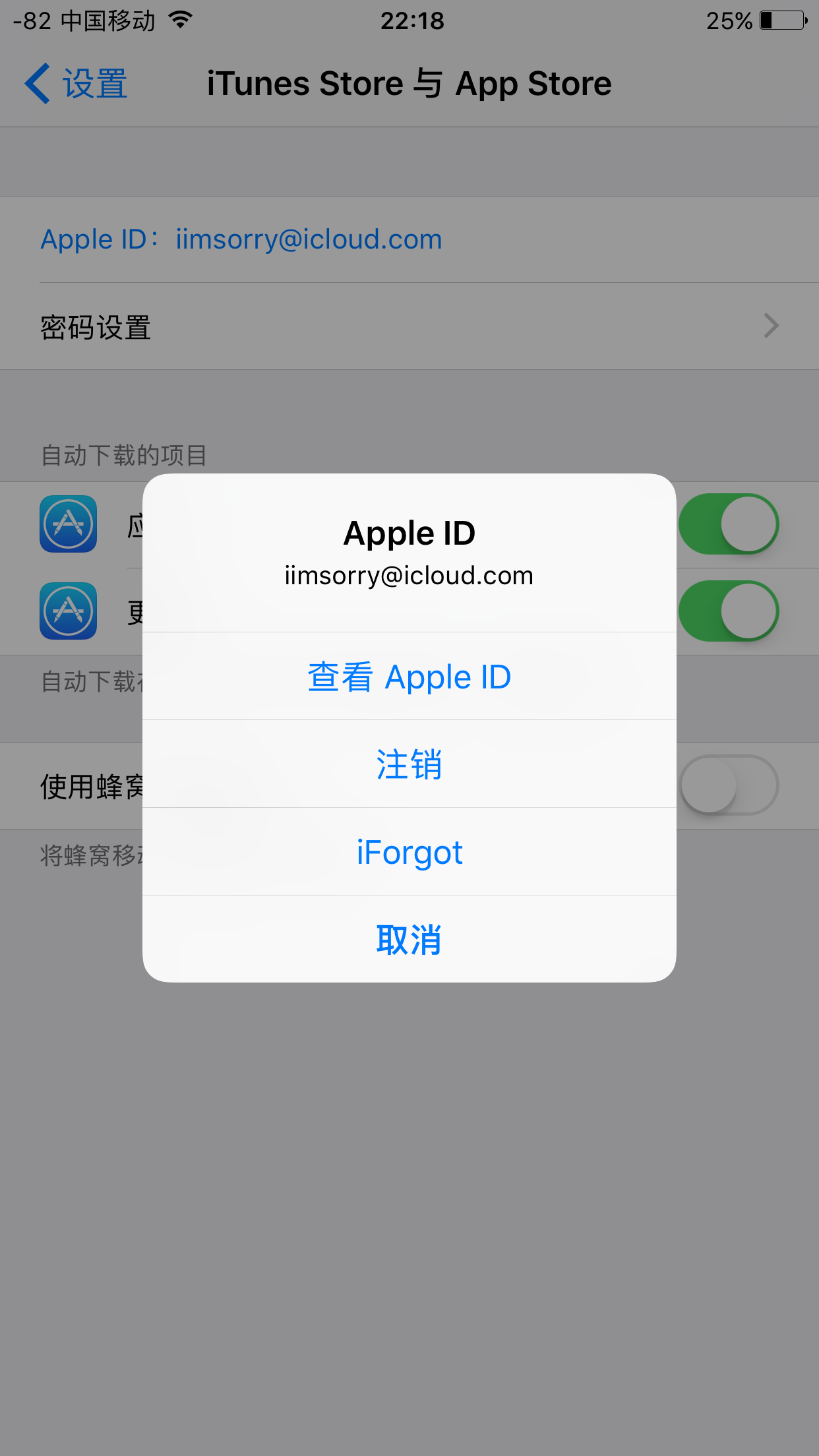
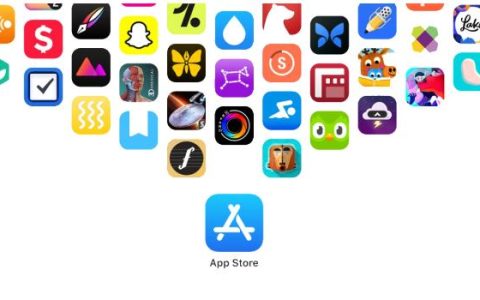
 沪ICP备2024051240号
沪ICP备2024051240号